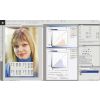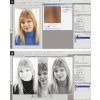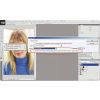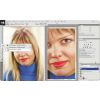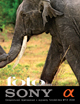|
EN
RU |
Обработка портрета. Статья 5. Светопись20.04.2010 Развивая тему портретной ретуши, рассмотрим методы управления контрастами изображения.
Текст и фото Сергей ЩЕРБАКОВ
СмОТРИТЕ также:
Статья 1. Введение в тему (F&V №11, 2009)
Статья 2. Кадрирование, экспозиция и баланс белого
(F&V №1, 2010)
Статья 3. Стилизация и украшение в Camera Raw (F&V №2, 2010)
Статья 4. Локальная ретушь (F&V №4, 2010)
Часто от преподавателей можно услышать фразу: «Разберетесь с этой, самой важной темой, — все остальное приложится». В фотографии, как и в жизни, мало что может уместиться в рамки одной темы. Тем не менее, говоря о «контрасте», хочется начать со слов: «Разберетесь...», потому что именно контраст создает изображение, фотографию или продукт техники с более «прозрачным» русским названием — светопись. Среди фотографий в семейных альбомах легко обнаружить сделанные в студии (была когда-то такая традиция — сниматься всей семьей у фотографа). Нередко фотолюбители восхищаются карточками начала прошлого века и удивляются их «объему» и «пластике». Что же в них особенного? Иногда говорят, что серебро, которого не жалели. Красивая легенда. Просто фотограф занимался светописью. Подбирал фотоматериалы, чтобы получить максимально широкий диапазон оптических плотностей; ставил свет, чтобы подчеркнуть важные элементы и отвлечь внимание от недостатков. Компьютерная обработка дает в руки современного фотографа чрезвычайно мощные средства для получения еще более впечатляющих результатов. Делать первые шаги в настройке контраста мы уже научились. Выставляя точку белого и черного, управляя средней точкой «уровней» или формой «кривых», мы настраивали яркостный контраст. Выбирая корректное значение цветовой температуры, а затем регулируя «кривыми» цветовых каналов «ключевые» цвета, настраивали цветовой контраст. Следующие шаги — акценты. Нужно разобраться с тем, где их ставить и как. Где ставить? Там, где они смогут превратить плоскую картинку в объемную. Прежде всего нужно обратить внимание на контраст фон– объект. Далее контраст открытых участков кожи и прочих элементов портрета (волос, глаз, губ, одежды и проч.). Следом идут формы лица (скулы, нос, глазные впадины) и тела (то, что делает привлекательными женщин и «сильными» мужчин). И, наконец, локальные контрасты глаз (радужка–белок, зрачок–радужка, блики, веки, ресницы, брови), губ, прядей волос, аксессуаров (серьги, кулоны, цепочки и другие украшения). Как ставить? Выбор не так уж и велик, три-пять методов плюс режимы и настройки применяемых в них инструментов. Для легко разделяемых деталей изображения (к примеру, фон/фигура, кожа/одежда) — слой корректирующих кривых и маски слоя к ним. Для «крупных» деталей, требующих прорисовки (формы лица и тела), — рисование белыми и черными кистями разной степени плотности по пустому или залитому 50-процентным серым (для наглядности) слою в режиме «Мягкий свет» или «Перекрытие». Для «мелких» деталей (глаза, морщинки) — инструменты «Осветлитель» и «Затемнитель» с выбором диапазона подверженных модификации яркостей (света/тени/средний диапазон) и подходящей экспозиции. Список техник дополнят «быстрые» методы вроде наложения на изображение подходящего цветового канала или комбинации каналов (обычно в черно-белом представлении) как слоя в режиме «Яркость», «Мягкий свет» или «Перекрытие»; или наложения на изображение его копии, обработанной фильтром «Резкость» (с параметрами «Эффект» и «Радиус» в непривычной для многих пропорции: первый больше, иногда значительно больше или равен второму), также в виде слоя в режиме «Яркость» («Мягкий свет» или «Перекрытие»). «Быстрые» техники требуют масок и желания экспериментировать. Они ближе по духу тем, кто не очень хорошо рисует и не может решиться, как и чем подчеркнуть объем. Но главное отличие таких способов обработки в том, что они усиливают уже имеющиеся свойства, в то время как «рисование светом» в сером слое позволяет добавить снимку то, чего недостает или что не было правильно проработано при съемке. Разберем технику управления контрастом на конкретном примере. Исходное фото (1) и результат (2). Фотография была сделана при слабом освещении с установками ISO 800, f/2.2, 1/50 с. Свет рассеянный, но заметно направленный сбоку и сверху, из-за чего глаза оказались в тени. Довольно высокая для APS-размера матрицы светочувствительность и источники света с низкой цветовой температурой (лампы накаливания и галогенные лампы) обусловили невысокую насыщенность цветов. Так что со «светом» придется поработать. Лицо модели не требует специальной обработки (лишь немного фильтра-пластики и локальной ретуши), поэтому можно сосредоточиться на основной теме. Первый шаг общей настройки светового и цветового контраста — обработка в Camera RAW. Добавляем экспозиции, приблизительно устанавливаем цветовую температуру по белку глаза (других простых ориентиров нет) и в качестве профиля камеры выбираем Camera Portrait (3). Шаг второй — точная настройка цвета или цветового контраста (4). Открываем снимок в Photoshop и устанавливаем маркеры «Измерителя цвета» на белок глаза, в тень (между шеей и волосами) и в две характерные зоны лица — на освещенной щеке и на подбородок. Точки теней и светов измеряем в RGB, цвета кожи — в CMYK (см. предыдущие уроки). Т.к. белок глаза и тень в волосах крайне ненадежные ориентиры (по ним можно только судить о грубых ошибках: «холодный» оттенок для волос и глаз — именно такая ошибка), используем их только для контроля. Цвет кожи содержит излишнее количество голубой «C» составляющей (1/2 от «M» или «Y», тогда как нужно 1/3–1/5) — компенсируем ее повышением в красной кривой в диапазоне кожи лица. Так же в привычной формуле для светлой кожи лица желтого «Y» должно быть чуть больше, чем пурпурного «M». Для усиления желтого «Y» чуть понижаем насыщенность синего «B». Края кривых не трогаем, чтобы не окрасить тени и света. Теперь уменьшим видимость фона — сделаем его ярче и слегка размоем. Для повышения яркости применим к копии слоя изображения (да, не забываем, что каждое действие — новый слой!) корректирующий слой высветляющих кривых с маской, закрывающей модель (5). Маску рисуем большой черной кистью с мягкими краями. Если нужно совершенно выбелить фон, можно просто пару раз продублировать корректирующий слой с маской (6). Но я выбираю более естественную композицию — лишь слегка размываю фон. Для этого создается дубликат всего многослойного изображения (комбинация клавиш Shift-Ctrl-Alt-E), размывается по Гауссу с радиусом 20, а модель при этом защищается копией маски, созданной ранее при высветлении фона (7). Если вы торопитесь, то следующий этап может быть заключительным. Предположим, что у нас нет желания исправлять свет и модель и мы просто хотим сделать изображение более выразительным. Берем цветовой канал или комбинацию каналов обрабатываемого изображения и накладываем канал или эту комбинацию (в ч/б представлении) как слой в режимах «Яркость», «Мягкий свет», «Перекрытие» (эффект в порядке перечисления от «естественного» до «чрезмерного»). Комбинаций множество, и, чтобы разобраться, стоит поэкспериментировать. Начать можно с применения цветовых каналов в ч/б представлении (8) к цветному фото (9). Пробуем применить разные цветовые каналы (накладывая выбранный канал как слой в режиме «Яркость») к обрабатываемому изображению. Следующим может быть комбинирование каналов, а затем и усиление эффекта изменением режимов на «Мягкий свет» и «Перекрытие». Неторопливые продолжают добавлять контраст методами рисования. Первым делом мне бы хотелось исправить освещение при съемке — убавить рассеянного бокового света и добавить переднего верхнего. Создаем новый пустой слой с режимом «Мягкий свет» и ставим галочку «Выполнить заливку нейтральным цветом... (50-процентным серым)». Затем рисуем мягкой кистью белым цветом там, где нужно добавить свет (область глаз и верхняя часть щек), и черным — где «добавить» тень (прорисовка скул, щек, тени в области шеи). После рисования стоит слегка размыть «серый рисунок» (к примеру, по Гауссу). Альтернативный метод — рисовать не кистью, а инструментами «Осветлитель» и «Затемнитель» по тому же «серому» слою (10). Для усиления эффекта можно обработать «серый» слой кривыми, усиливающими контраст (11). Следующий этап рисования — формы (12). Методика та же, что и на предшествующем шаге, но используются кисти меньшего размера. Прорисовываем формы щек, носа, губ, пряди волос, отбеливаем белки глаз. Для большей естественности можно сгладить рисунок, размыв корректирующий серый слой. После «исправления» света и форм переходим к «точечным» контрастам. Для начала создаем суммарный слой из всего, что было сделано ранее (опять Shift-Ctrl-Alt-E), и еще одну его копию. Первому назначаем режим наложения «Яркость», второму — «Насыщенность». Выбираем инструменты «Осветлитель» и «Затемнитель», прорисовываем на слое «яркость» брови и ресницы «Затемнителем» по теням и проходим им же по самому краю радужки. «Осветлитель» применяем к светам на бликах (на губах, в зрачках и на радужке) и еще прорисовываем им внутреннее колечко радужки (по «Средним тонам» и «Подсветке») (13). Зрачки, ресницы и украшения (цепочки, серьги) можно дополнительно прорисовать инструментом «Резкость» (14). Это может дать очень выразительный эффект, если при съемке на больших диафрагмах один зрачок оказывается вне фокуса. Важное замечание: все инструменты работают в режиме минимальных экспозиций и интенсивностей 3–5 процента, редко примерно 10–20 процентов, коррекцию каждой детали лучше вести на отдельных слоях (т.е. для ресниц, бровей, зрачков, губ, радужки — отдельные слои), а в заключении настраивается прозрачность этих слоев и добавляются маски. Переходим к слою-дубликату с режимом «Насыщенность». Выбираем инструмент «Губка» и усиливаем (радужка, губы) или понижаем (неоднородности цвета кожи щек и подбородка) насыщенность (15). Повышение цветовой насыщенности губ снижает яркостный контраст. Для исправления я использовал описанный ранее метод рисования по «серому» слою в режиме наложения «Мягкий свет» (как уже отмечалось, в процессе ретуши нередко приходится возвращаться к уже обработанным деталям). Наконец исправим клонированием форму губ. Облегчит работу возможность вращать холст, не пересчитывая картинку (16). Эту функцию поддерживает Photoshop CS4, используя OpenGL (также ее должны поддерживать видеокарта и операционная система). Если предполагается печатать небольшой формат («на документы»), выразительность портрета можно усилить быстрым методом. Применим к суммарному слою (Shift-Ctrl-Alt-E) с режимом наложения «Яркость», лежащему поверх стопки слоев портрета, резкость с большим значением радиуса. Там, где контраст не нужен, нарисуем маску (17). Продолжение следуетДополнительная информация: Редактор изображений Adobe Photoshop www.adobe.com/ru/products/photoshop/photoshop/
Материал опубликован в 5 номере журнала Foto&Video за 2010 год.
Купите электронный номер и/или оформите онлайн-подписку.
КОММЕНТАРИИ к материалам могут оставлять только авторизованные посетители.
Материалы по темеАрт [ вся лента... ]Техника [ вся лента... ]
Практика [ вся лента... ]
_вне_рубрикатора_ [ вся лента... ]
Читательский конкурс [ вся лента... ]
Foto&Video представляет [ вся лента... ]
|
Календарь событий и выставок
|
|||||||||||||||||||||||||||||||||||||||||||||||||||||
| Главная | Арт | Техника | Практика | Конкурс | Журнал | Форум |
|
(c) Foto&Video 2003 - 2024
email:info@foto-video.ru Resta Company: поддержка сайтов |
Использовать полностью или частично в любой форме
материалы и изображения, опубликованные на сайте, допустимо только с письменного разрешения редакции. |